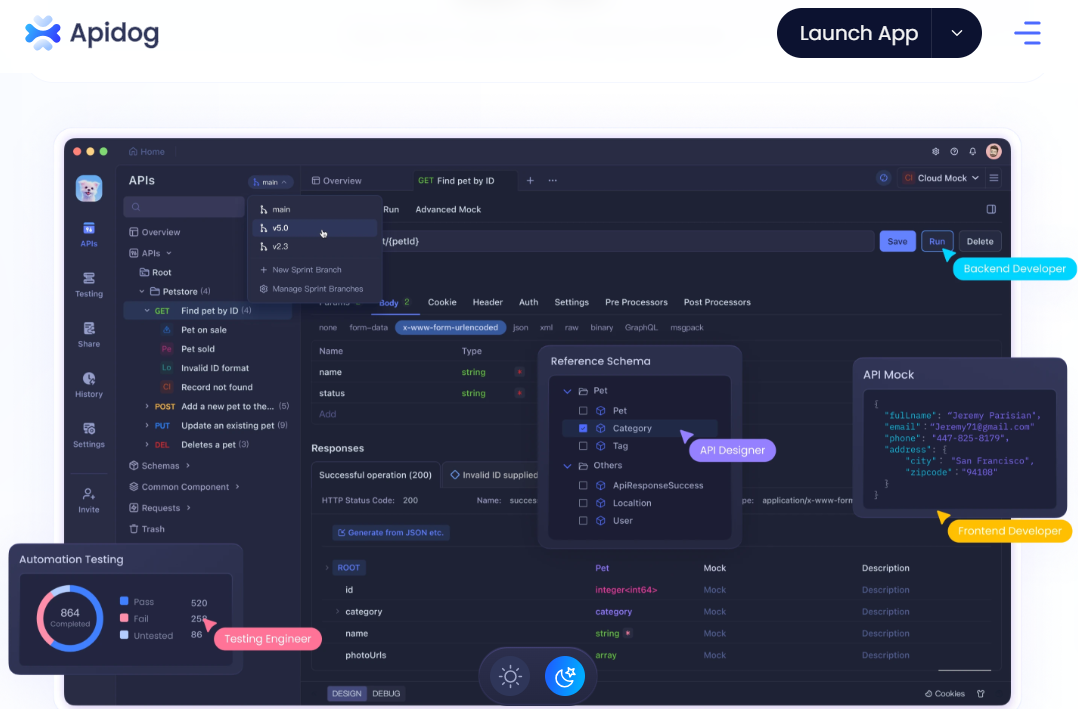تخيل أن تتمكن من أتمتة تفاعلاتك على واتساب، وتحليل المحادثات، وحتى دمج مساعدات الذكاء الاصطناعي مباشرة في سير عمل رسائلك. يبدو كأنه شيء من فيلم خيال علمي، أليس كذلك؟ حسنًا، إنه أقرب مما تظن! مرحبًا بك في واتساب MCP، حيث يقوم بروتوكول نموذج السياق (MCP) بتوصيل واتساب بأدوات الذكاء الاصطناعي مثل كلود وكورسر. يفتح هذا عالمًا من الإمكانيات لأتمتة رسائلك ودمج الذكاء الاصطناعي في اتصالاتك اليومية.
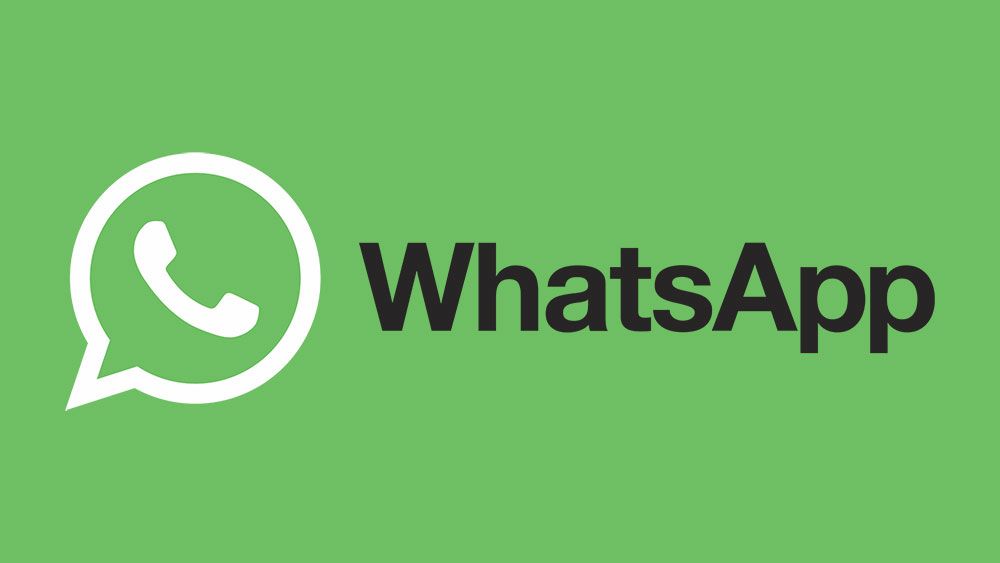
سيرشدك هذا الدليل إلى إعداد وإتقان هذا الدمج القوي. سنتناولها خطوة بخطوة، لذا لا تقلق إذا كنت جديدًا في هذا النوع من الأمور. دعنا نبدأ!
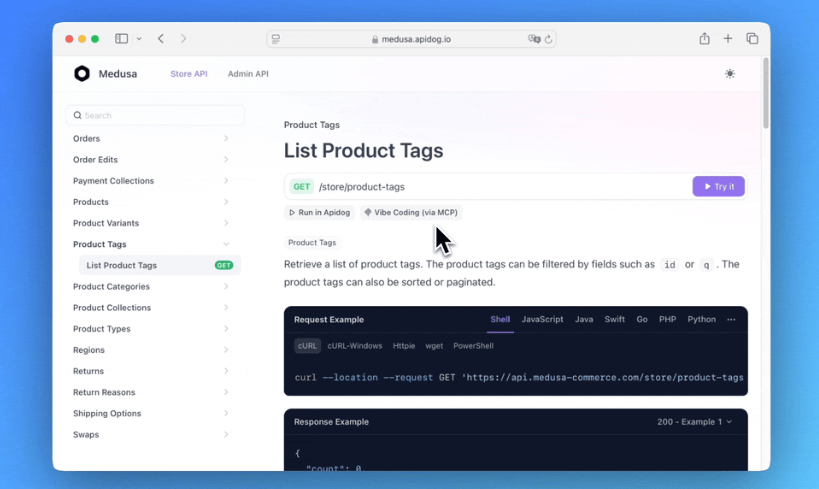
من خلال العمل كحلقة وصل بين مشاريع Apidog وCursor، يضمن خادم Apidog MCP أن يكون مساعدك الذكي لديه الوصول إلى أحدث تصاميم واجهة برمجة التطبيقات، مما يكمل ميزة بنك الذاكرة من خلال توفير معلومات واجهة برمجة التطبيقات المنظمة التي يمكن لكورسر الرجوع إليها أثناء التطوير. لمعرفة المزيد عن خادم Apidog MCP، يُرجى الرجوع إلى الوثائق الرسمية أو زيارة صفحة NPM. بالإضافة إلى ذلك، ضع في اعتبارك استكشاف Apidog - بديل متكامل وقوي وفعال من حيث التكلفة عن Postman.
المتطلبات الأساسية
قبل أن نبدأ، دعنا نتأكد من أن لديك كل ما تحتاجه. قد يبدو هذا كثيرًا، لكن لا تشعر بالخوف! فقط اتبع التعليمات، وستكون جاهزًا.
1. حساب واتساب: بالطبع، ستحتاج إلى حساب واتساب لاستخدام هذا.
2. حساب GitHub: ستحتاج إلى حساب GitHub لاستنساخ المستودع. إذا لم يكن لديك واحد، أنشئ حساب مجاني على GitHub.
3. تطبيق كلود على سطح المكتب: للمتابعة مع هذا الدليل، ستحتاج إلى إعداد وتثبيت تطبيق كلود على سطح المكتب.
4. معرفة أساسية بسطر الأوامر: يجب أن تكون مرتاحًا لفتح نافذة الأوامر (أو موجه الأوامر) وتشغيل الأوامر الأساسية.
5. Git: يتم استخدام Git لاستنساخ المستودع. تأكد من أنك قد قمت بتثبيت Git على نظامك. يمكنك تنزيله من Git-SCM.
6. Go: سنستخدم Go لتشغيل ملف. يمكن العثور على تعليمات التثبيت على تنزيلات Go.
7. بايثون: ستحتاج هذه الأداة إلى بايثون. يمكن العثور على رابط التنزيل في تنزيلات بايثون.
8. مدير الحزمة uv: لتثبيت مدير الحزمة uv، يرجى اتباع التعليمات المقدمة في دليل التثبيت القادم.
الجزء 1: فهم واتساب MCP
ما هو واتساب MCP بالضبط؟
واتساب MCP هو مشروع مفتوح المصدر يعمل كحلقة وصل بين واتساب ويب ونماذج الذكاء الاصطناعي باستخدام بروتوكول نموذج السياق (MCP). ببساطة، يتيح للنماذج الذكية مثل كلود وكورسر "التحدث" إلى واتساب وأداء الإجراءات برمجيًا.
فكر في الأمر على النحو التالي: واتساب هو لغة، وMCP هو المترجم، ونماذج الذكاء الاصطناعي هي المتحدثون. يتيح واتساب MCP للذكاء الاصطناعي "التحدث" بلغة واتساب والتفاعل مع رسائلك بطريقة جديدة تمامًا.
المكونات الرئيسية لـ واتساب MCP
خادم واجهة برمجة التطبيقات لواتساب: هذا المكون يتصل بواتساب ويب ويوفر وسيلة لنماذج الذكاء الاصطناعي للتفاعل مع واتساب من خلال مجموعة من الأوامر (نقاط نهاية REST). إنه "فم" الذكاء الاصطناعي.
خادم MCP: هذا المكون ينفذ بروتوكول نموذج السياق، مما يمكّن التواصل والتنسيق بين نماذج الذكاء الاصطناعي وخادم واجهة برمجة التطبيقات لواتساب. إنه "الدماغ" الذي يخبر "الفم" بما يجب قوله وفعله.
الجزء 2: إعداد واتساب MCP
حسنًا، الآن للجزء الممتع! دعنا نبدأ خادم واتساب MCP.
الخطوة 1: استنساخ المستودع
أولاً، نحتاج إلى الحصول على الشيفرة الخاصة بواتساب MCP. افتح نافذة الأوامر الخاصة بك وقم بتشغيل الأمر التالي:
git clone https://github.com/lharries/whatsapp-mcp
cd whatsapp-mcpسوف يقوم هذا بتنزيل الشيفرة من GitHub ووضعها في مجلد يسمى whatsapp-mcp على جهاز الكمبيوتر الخاص بك. ثم يقوم الأمر cd whatsapp-mcp بنقلك إلى ذلك المجلد.
الخطوة 2: تنزيل وتثبيت Go
تأكد من أنك قد قمت بتثبيت Go على جهاز الكمبيوتر الخاص بك. يرجى زيارة تنزيلات Go لتنزيل وتثبيت Go.
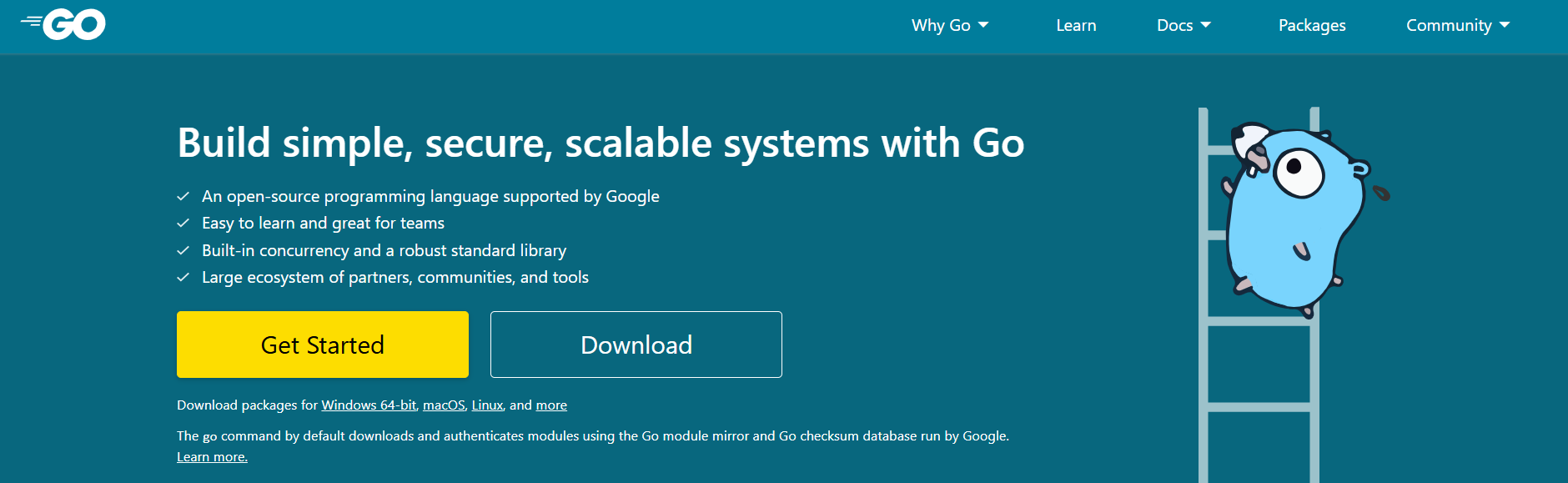
الخطوة 3: تنزيل وتثبيت بايثون
تأكد من أنك قد قمت بتثبيت بايثون على جهاز الكمبيوتر الخاص بك. يرجى زيارة تنزيلات بايثون لتنزيل وتثبيت بايثون.
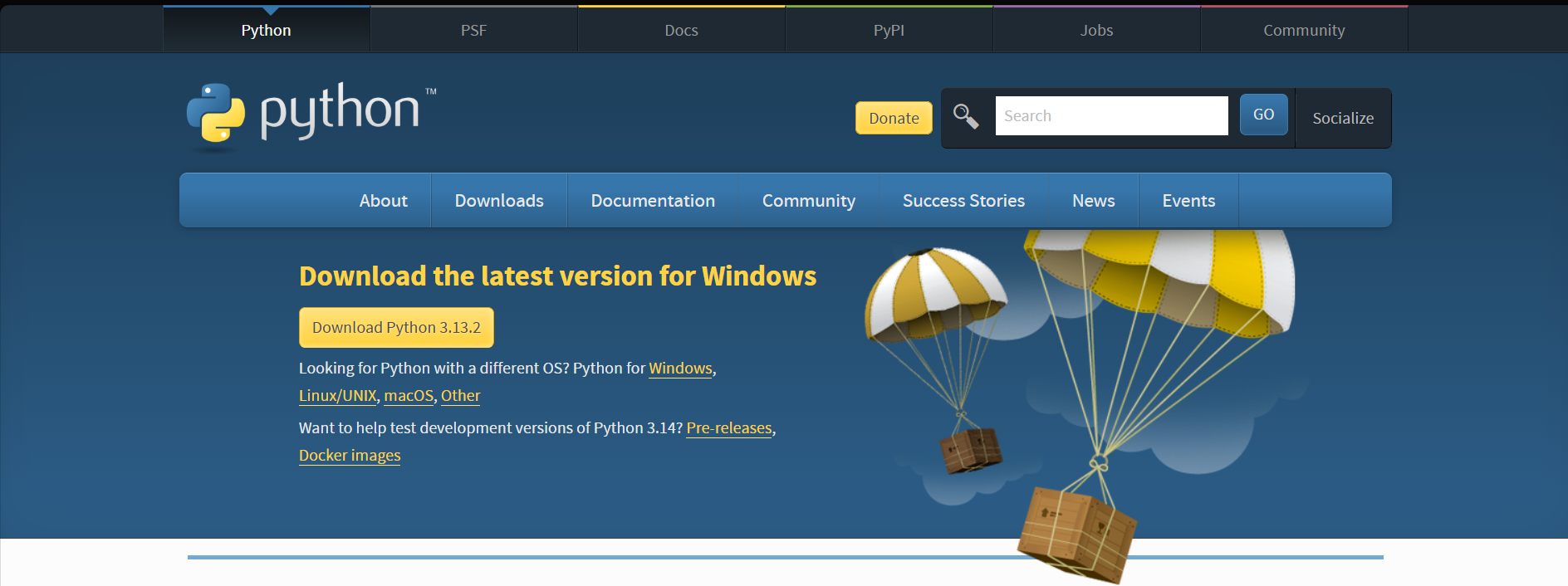
الخطوة 4: تثبيت مدير الحزمة uv
تأكد من أنك قد قمت بتثبيت uv على جهاز الكمبيوتر الخاص بك. لتثبيته، يمكنك تشغيل الأمر التالي في نافذة الأوامر.
pip install uvالخطوة 5: تشغيل جسر واتساب
سنبدأ الجزء الخاص بـ "whatsapp-bridge"، هذا هو ملف Go.
cd whatsapp-bridge
go run main.goإذا كانت العملية ناجحة، سيذكر ما يلي:
2025/03/30 13:55:15 Server listening on port 8001الخطوة 6: الدمج مع كلود على سطح المكتب
هذه هي اللحظة التي نتصل فيها بـ واتساب MCP بـ كلود.
- افتح كلود على سطح المكتب وانتقل إلى الإعدادات.
- اختر المطور واضغط على زر الإعدادات لفتح ملف claude_desktop_config.json.
أضف الإعدادات التالية إلى ملف claude_desktop_config.json:
{
"mcpServers": {
"whatsapp": {
"command": "{{PATH}}/.local/bin/uv", // قم بتشغيل `which uv` وضع الناتج هنا
"args": [
"--directory",
"{{PATH}}/whatsapp-mcp/whatsapp-mcp-server", // cd إلى المستودع، نفذ `pwd` وأدخل الناتج هنا + "/whatsapp-mcp-server"
"run",
"main.py"
]
}
}
}ملاحظات هامة:
- command: تحتاج إلى استبدال "{{PATH}}/.local/bin/uv" بالمسار الفعلي لتنفيذ uv على نظامك. للعثور على هذا المسار، قم بتشغيل الأمر
which uvفي نافذة الأوامر الخاصة بك والصق الناتج هنا. - args: تحتاج إلى استبدال "{{PATH}}/whatsapp-mcp/whatsapp-mcp-server" بالمسار الكامل لمجلد whatsapp-mcp-server على نظامك. للعثور على هذا المسار:
- قم بـ
cdإلى مجلدwhatsapp-mcpالذي قمت باستنساخه سابقًا. - قم بتشغيل الأمر
pwdفي نافذة الأوامر الخاصة بك. هذا سيطبع المسار الكامل لذلك المجلد. - أضف
/whatsapp-mcp-serverإلى نهاية ذلك المسار. - الصق النتيجة في قسم "args".
الخطوة 7: إعادة تشغيل كورسر
اغلق كورسر تمامًا. تأكد من إغلاقه من إدارة المهام (أو مراقبة النشاط على ماك) لضمان إيقاف تشغيله بالكامل. ثم، أعد تشغيل كورسر.
الجزء 3: استخدام واتساب MCP
الآن بعد أن قمت بإعداد كل شيء بشكل صحيح، دعنا نستكشف بعض الطرق التي يمكنك من خلالها استخدام واتساب MCP.
حالة الاستخدام 1: إرسال رسائل تلقائيًا
يمكنك تكوين كلود (أو نماذج الذكاء الاصطناعي الأخرى) لإرسال الرسائل نيابة عنك. على سبيل المثال:
/ask "أرسل رسالة إلى John Doe على واتساب: 'مرحبا، كيف حالك؟'"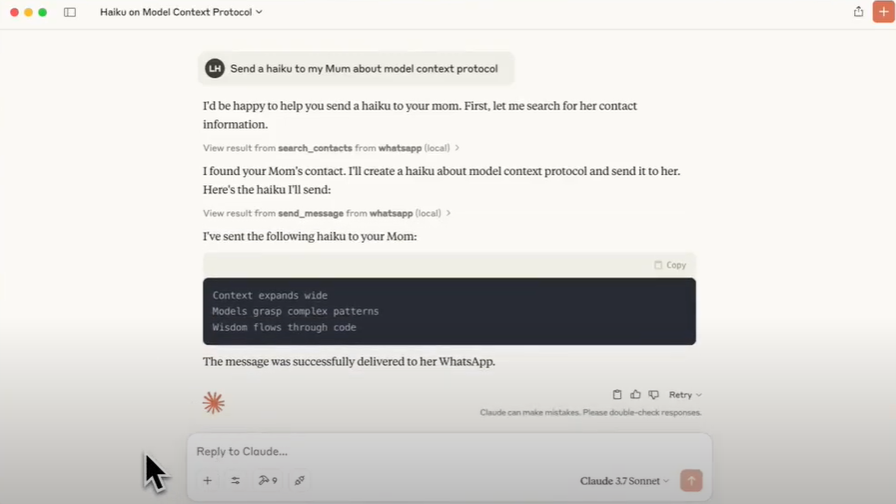
خلف الكواليس:
يعمل كلود على تشغيل خادم واتساب MCP.
يستخدم الخادم واجهة برمجة التطبيقات لواتساب لإرسال الرسالة.
حالة الاستخدام 2: تحليل المحادثة
يمكنك استخدام كلود لتحليل محادثاتك على واتساب. على سبيل المثال:
/ask "حلل آخر محادثة مع جين على واتساب"سيقوم كلود بمعالجة المحادثة باستخدام نماذج الذكاء الاصطناعي وإرجاع رؤى، مثل تحليل المشاعر، استخراج الموضوعات، والمواضيع الرئيسية.
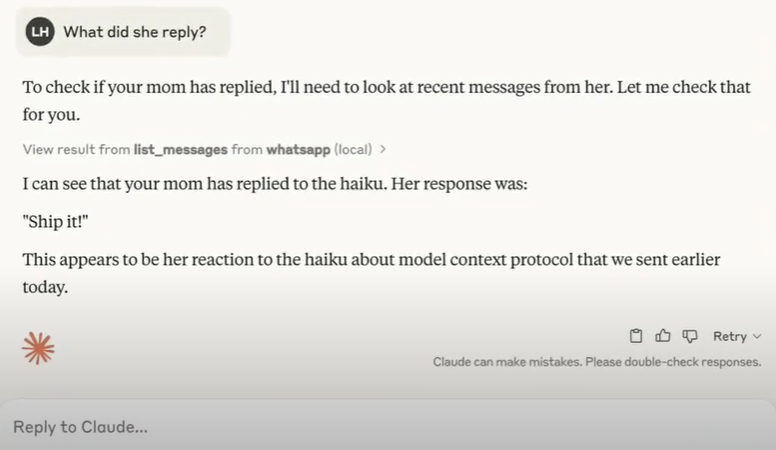
الجزء 4: الميزات المتقدمة والأمان
إدارة جلسات واتساب
يتيح لك واتساب MCP إدارة عدة جلسات على واتساب برمجيًا. يشمل ذلك إنشاء وإدارة المجموعات، إرسال الملفات، واسترجاع تاريخ الدردشة. هذه حالات استخدام أكثر تقدمًا تتطلب مزيدًا من الاستكشاف لوثائق واجهة برمجة التطبيقات وMCP.
أفضل ممارسات الأمان
الأمان أمر بالغ الأهمية عند التعامل مع بيانات الرسائل الشخصية. إليك بعض أفضل الممارسات الحيوية:
- موافقة المستخدم: دائمًا احصل على موافقة صريحة من المستخدمين قبل الوصول إلى بياناتهم على واتساب. الشفافية هي المفتاح.
- خصوصية البيانات: احمِ بيانات المستخدم من خلال ضوابط الوصول المناسبة والتشفير. اتبع لوائح خصوصية البيانات مثل GDPR وCCPA.
- سلامة الأدوات: تعامل مع الأدوات بحذر لأنها تمثل تنفيذ كود عشوائي. نفهم المخاطر المرتبطة قبل تشغيل أي كود.
الجزء 5: استكشاف الأخطاء وFAQs
يتضمن هذا القسم المشكلات الشائعة والحلول لها:
- "لا أتلقى الرسائل." (تحقق من مفاتيح API، حالة الخادم، الاتصال بالشبكة)
- "كلود لا يستجيب لأوامري." (تحقق من تكوين MCP، تحقق من إعدادات كلود)
- "حساب واتساب الخاص بي محظور." (تجنب إرسال البريد العشوائي أو انتهاك شروط خدمة واتساب)
أفكار أخيرة
لقد قمت الآن بإعداد واختبار واتساب MCP بنجاح، مما يفتح الباب لعالم من الرسائل الآلية والمعززة بالذكاء الاصطناعي. من أتمتة المهام الروتينية إلى اكتساب رؤى قيمة من محادثاتك، يتيح لك واتساب MCP الاستفادة من قوة الذكاء الاصطناعي في اتصالاتك اليومية. هذه مجرد البداية! جرب نماذج الذكاء الاصطناعي المختلفة، واستكشف قدرات واجهة برمجة التطبيقات لواتساب، وأنشئ سير عمل مخصصة لتخصيص تجربة رسائلك حقًا. استقبل مستقبل الاتصالات مع واتساب MCP!